Page 1
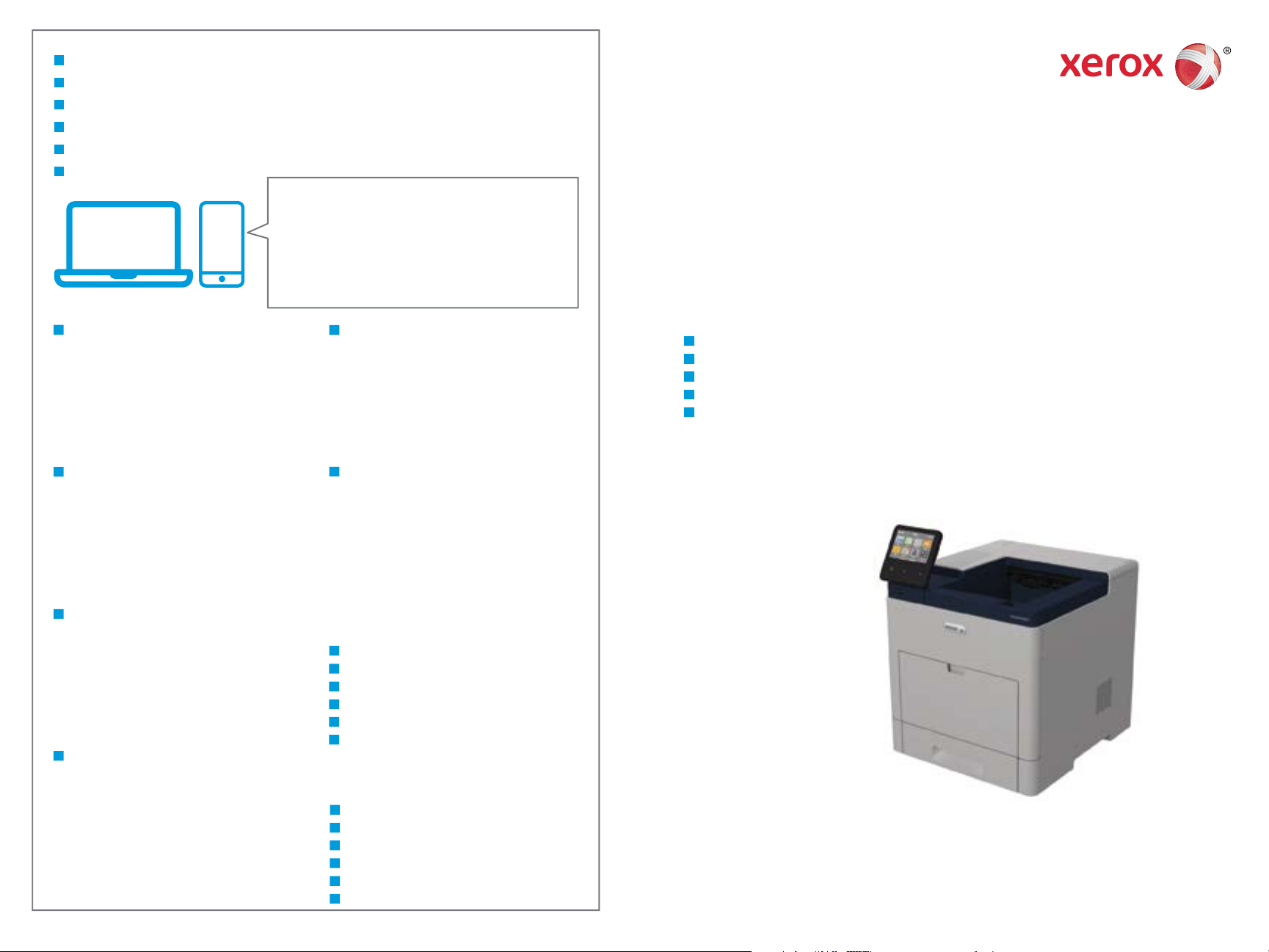
EN
More Information
NL
Meer informatie
SV
Mer information
NO
Mer informasjon
DA
Flere oplysninger
FI
Lisätietoja
EN
Before operating your printer, read the safety and
regulatory chapters in the User Guide available on
Xerox.com, or the Safety, Regulatory, Recycling, and
Disposal Reference Guide on the Software and
Documentation disc.
Material Safety Data Sheets (US/Canada) and
environmental information (Europe) are available
online.
www.xerox.com/office/VLB600support
www.xerox.com/office/VLB610support
www.xerox.com/msds (U.S./Canada)
www.xerox.com/environment_europe
www.xerox.com/office/VLB600supplies
www.xerox.com/office/VLB610supplies
www.xerox.com/office/businessresourcecenter
DA
Inden brug af printeren skal du læse kapitlerne om
sikkerhed og myndighedskrav i
betjeningsvejledningen på Xerox.com, eller
Referencevejledning til sikkerhed, lovgivning,
returordning og bortskaffelse på disken Software and
Documentation (Software og dokumentation).
Sikkerhedsblade (Material Safety Data Sheets -
USA/Canada) og miljøoplysninger (Europa) findes på
nettet.
Xerox® VersaLink® B600/B610
Printer • Printer • Skrivare •
Skriver • Printer • Tulostin
Quick Use Guide
NL
Nederlands
SV
Svenska
NO
Norsk
DA
Dansk
FI
Suomi
Beknopte gebruikshandleiding
Introduktionshandbok
Hurtigreferanse
Hurtig betjeningsvejledning
Pikaopas
NL
Voordat u de printer bedient, leest u de hoofdstukken
Veiligheid en Regelgeving in de Handleiding voor de
gebruiker beschikbaar op Xerox.com of de
Referentiehandleiding Veiligheid, regelgeving,
recycling en afvalverwerking op de Software and
Documentation disc (cd met software en
documentatie).
Material Safety Data Sheets (VS/Canada) en
milieu-informatie (Europa) zijn online beschikbaar.
SV
Innan du använder skrivaren, bör du läsa kapitlen om
säkerhet och föreskriftsinformation i
Användarhandbok på Xerox.com, eller Referensguide
för säkerhet, föreskrifter, återvinning och kassering
på skivan Software and Documentation
(Programvara och dokumentation).
Material Safety Data Sheets (USA/Kanada) samt
miljöinformation (Europa) finns tillgängliga online.
NO
Før du tar i bruk skriveren, les kapitlene om lover og
sikkerhet i brukerhåndboken som du finner på
Xerox.com, eller Hurtigreferanse for sikkerhet, lover,
resirkulering og avhending på disken Software and
Documentation (Programvare og dokumentasjon).
Material Safety Data Sheets (HMS-datablader)
(USA/Canada) og miljøinformasjon (Europa) er
tilgjengelig på nett.
607E19170 Rev A
© 2017 Xerox Corporation. All Rights Reserved. Xerox
are trademarks of Xerox Corporation in the United States and/or other countries. BR21270
®
, Xerox and Design®, and VersaLink®
FI
Lue ennen tulostimen käyttöä turvallisuutta ja
säädöksiä koskevat luvut Xerox.com-sivustosta
saatavasta käyttöoppaasta tai Software and
Documentation (Ohjelmisto ja ohjeisto) -levyllä oleva
turvallisuus-, säännöstenmukaisuus-, kierrätys- ja
hävittämisopas.
Material Safety Data Sheets (USA/Kanada) ja
ympäristötiedotteet (Eurooppa) ovat saatavana
Internetistä.
www.xerox.com/office/VLB600supplies
www.xerox.com/office/VLB610supplies
EN
Printer supplies
NL
Printerverbruiksartikelen
SV
Förbrukningsmaterial till skrivaren
NO
Forbruksartikler for skriver
DA
Forbrugsstoffer til printeren
FI
Tulostintarvikkeet
www.xerox.com/office/
businessresourcecenter
EN
Templates, tips, and tutorials
NL
Sjablonen, tips en tutorials
SV
Mallar, tips och självstudier
NO
Maler, tips og opplæringsprogrammer
DA
Skabeloner, tip og selvstudier
FI
Mallit, vinkit ja opetusohjelmat
Page 2
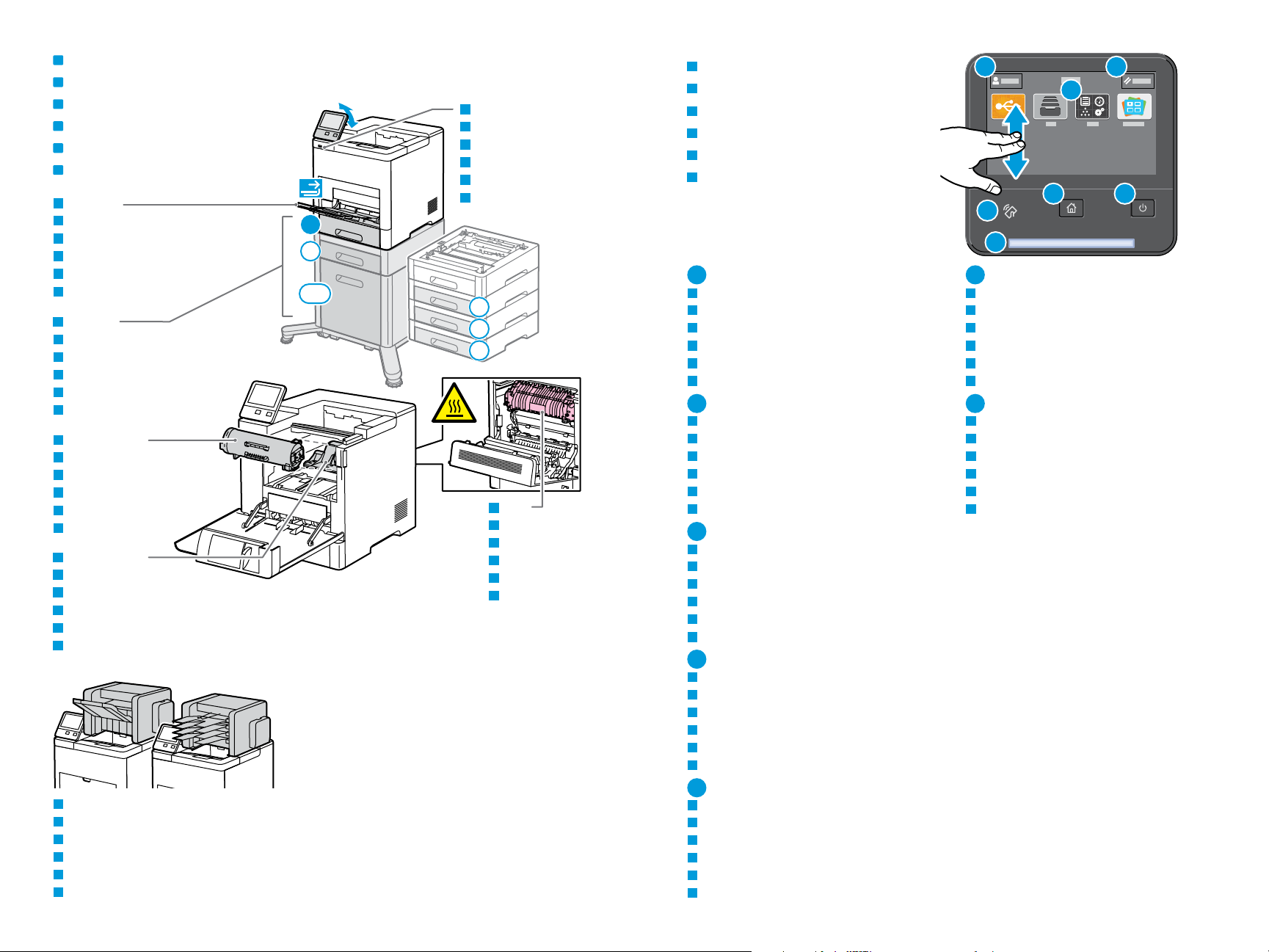
EN
Printer Tour
NL
Printerrondleiding
SV
Rundtur på skrivaren
NO
Oversikt over skriveren
DA
Oversigt over printeren
FI
Tulostimen esittely
EN
Bypass Tray
NL
Handmatige invoer
SV
Manuellt magasin
NO
Spesialmagasin
DA
Specialmagasin
FI
Ohisyöttöalusta
EN
Trays 1–5
NL
Lade 1-5
SV
Magasin 1–5
NO
Magasin 1–5
DA
Magasin 1-5
FI
Alustat 1–5
EN
Toner Cartridge
NL
Tonercassette
SV
Färgpulverkassett
NO
Fargepulverkassett
DA
Tonerpatron
FI
Värikasetti
EN
Drum Cartridge
NL
Afdrukmodule
SV
Trumkassett
NO
Trommelkassett
DA
Valsemodul
FI
Rumpukasetti
EN
Finisher / Mailbox
NL
Afwerkeenheid / Mailbox
SV
Efterbehandlare / Brevlåda
NO
Etterbehandler / Postboks
DA
Efterbehandler / Postboks
FI
Viimeistelylaite / Postilokero
www.xerox.com/office/VLB600support
www.xerox.com/office/VLB610support
1
2
2/3
EN
USB Port
NL
USB-poort
SV
USB-port
NO
USB-port
DA
USB-port
FI
USB-portti
3
4
5
EN
Fuser
NL
Fuser
SV
Fixeringsenhet
NO
Fikseringsmodul
DA
Fusermodul
FI
Kiinnityslaite
EN
Control Panel
NL
Bedieningspaneel
SV
Kontrollpanel
NO
Kontrollpanel
DA
Betjeningspanel
FI
Ohjaustaulu
1
2
5
3 4
6
7
1 2
EN
Log in for special access.
NL
Meld u aan voor speciale toegang.
SV
Logga in för specialåtkomst.
NO
Pålogging for spesialtilgang.
DA
Log på for speciel adgang.
FI
Kirjaudu sisään, jotta voit käyttää erikoistoimintoja.
EN
Reset clears settings.
NL
Met Opnieuw instellen wist u alle instellingen.
SV
Återställning raderar inställningar.
NO
Velg Tilbakestilling for å slette innstillingene.
DA
Nulstilling sletter indstillinger.
FI
Nollaa-toiminto palauttaa asetukset.
3 4
EN
Home returns to the main app screen.
NL
Met Home keert u terug naar het hoofdscherm van de app.
SV
Startsidan öppnar appens huvudskärm.
NO
Hjem åpner startvinduet for appen.
DA
Hjem returnerer til app-hovedskærmen.
FI
Koti-painike avaa sovelluksen päänäytön.
EN
Power/Wake
NL
Voeding/activering
SV
Ström/aktivering
NO
Slå på/reaktiver
DA
Tænd/aktivering
FI
Virta/herätys
5
EN
The Device app provides access to printer information and settings.
NL
De apparaat-app biedt toegang tot printerinformatie en -instellingen.
SV
Appen Enhet ger åtkomst till skrivarinformation och inställningar.
NO
Enhetsappen gir tilgang til skriverinformasjon og -innstillinger.
DA
I app'en Enhed er der adgang til printerinformation og -indstillinger.
FI
Laitesovelluksella voi tarkastella tulostimen tietoja ja asetuksia.
6
EN
NFC allows pairing with a mobile device to print from an app.
NL
Met NFC kunt u een koppeling maken met een mobiel apparaat om vanuit een app af te drukken.
SV
NFC gör det möjligt att parkoppla en mobil enhet för utskrift från en app.
NO
I NFC kan maskinen pares med en mobilenhet for utskrift fra app.
DA
Under NFC kan maskinen parres med en mobilenhed for at udskrive eller scanne via en app.
FI
NFC-toiminnon avulla voit muodostaa yhteyden mobiililaitteeseen ja tulostaa tai skannata sovelluksesta.
7
EN
Status LED indicates printer status. For detailed information, refer to the User Guide.
NL
Status-LED duidt de printerstatus aan. Voor uitgebreide informatie raadpleegt u de Gebruikershandleiding.
SV
Statuslampor indikerar skrivarens status. Detaljerad information finns i Användarhandbok.
NO
Statuslampen angir skriverens status. Se brukerhåndboken for nærmere informasjon.
DA
Statuslampe til indikering af printerstatus. Se betjeningsvejledningen for udførlige oplysninger.
FI
LED-valo osoittaa tulostimen tilan. Lisätietoa on käyttöoppaassa.
2
Page 3

EN
Supported Paper
NL
Ondersteund papier
SV
Papper som stöds
NO
Støttet papir
DA
Understøttet papir
FI
Tuetut paperityypit
EN
Bypass Tray
NL
Handmatige invoer
SV
Manuellt magasin
NO
Spesialmagasin
DA
Specialmagasin
FI
Ohisyöttöalusta
EN
Trays 1–5
NL
Lade 1-5
SV
Magasin 1–5
NO
Magasin 1–5
DA
Magasin 1-5
FI
Alustat 1–5
60–220 g/m
2
(16 lb. Bond–80 lb. Cover)
4 x 6 ...........................4 x 6 in.
5 x 7 ...........................5 x 7 in.
Statement*..............5.5 x 8.5 in.
Executive* ................7.25 x 10.5 in.
8 x 10*.......................8 x 10 in.
Letter* .......................8.5 x 11 in.
Folio* .........................8.5 x 13 in.
Legal* ........................8.5 x 14 in.
A6 ...............................105 x 148 mm
A5* .............................148 x 210 mm
A4* .............................210 x 297 mm
B5 ISO* .....................176 x 250 mm
215 x 315* ...............215 x 315 mm
Monarch ...................3.9 x 7.5 in.
#10.............................4.12 x 9.5 in.
DL ...............................110 x 220 mm
C5 ...............................162 x 229 mm
www.xerox.com/rmlna (U.S./Canada)
www.xerox.com/rmleu
www.xerox.com/office/VLB600support
www.xerox.com/office/VLB610support
1
2
2/3
3
4
5
1 2 3 4 5
60–220 g/m
(16 lb. Bond–80 lb. Cover)
Executive* ................7.25 x 10.5 in.
Letter* .......................8.5 x 11 in.
Folio* .........................8.5 x 13 in.
Legal* ........................8.5 x 14 in.
A5* .............................148 x 210 mm
A4* .............................210 x 297 mm
B5 ISO* .....................176 x 250 mm
2
2/3
60–176 g/m
(16 lb. Bond–65 lb. Cover)
Letter* .......................8.5 x 11 in.
A4* .............................210 x 297 mm
60–176 g/m
*
(16 lb. Bond–65 lb. Cover)
2
2
60–220 g/m
2
(16 lb. Bond–80 lb. Cover)
Executive* ................7.25 x 10.5 in.
Letter* .......................8.5 x 11 in.
Legal* ........................8.5 x 14 in.
B5 ISO* .....................176 x 250 mm
A4* .............................210 x 297 mm
EN
YY
Custom Size
NL
Aangepast formaat
XX
SV
Eget format
NO
Tilpasset format
DA
Brugerdefineret format
FI
Oma koko
XX
X: 76–216 mm (3–8.5 in.)
Y: 127–356 mm (5–14 in.)
XX
XX
1 2 3 4 5
X: 76–216 mm (3–8.5 in.)
Y: 148–356 mm (7.5–14 in.)
X: 140–216 mm (5.5–8.5 in.)
Y: 203–356 mm (8–14 in.)
60–80 g/m
2
(16–20 lb. Bond)
EN
Recycled
NL
Kringlooppapier
SV
Återvunnet
NO
Resirkulert
DA
Genbrugspapir
FI
Uusio
60–90 g/m
2
(20–24 lb. Bond)
EN
Custom 1
NL
Aangepast 1
SV
Anpassat 1
NO
Tilpasset 1
DA
Brugerdefineret 1
FI
Oma 1
75–105 g/m
2
(20–28 lb. Bond)
EN
Plain
NL
Gewoon papier
SV
Vanligt papper
NO
Vanlig
DA
Almindeligt papir
FI
Tavallinen
YY
YY
YY
106–176 g/m
(28 lb. Bond–65 lb. Cover)
EN
Lightweight Cardstock
NL
Licht karton
SV
Tunn kartong
NO
Tynn kartong
DA
Tyndt karton
FI
Ohut kartonki
177–220 g/m
2
2
(65–80 lb. Cover)
EN
Cardstock
NL
Karton
SV
Kartong
NO
Kartong
DA
Karton
FI
Kartonki
3
Page 4

EN
Basic Printing
NL
Afdrukken - Basis
SV
Grundläggande utskrift
NO
Grunnleggende utskrift
DA
Almindelig udskrivning
FI
Perustulostus
Y > 297 mm (11.7 in.)
Custom
Folio
Y
Legal
1
EN
Trays 1–5
NL
Lade 1-5
SV
Magasin 1–5
NO
Magasin 1–5
DA
Magasin 1-5
FI
Alustat 1–5
1
EN
Bypass Tray
NL
Handmatige invoer
SV
Manuellt magasin
NO
Spesialmagasin
DA
Specialmagasin
FI
Ohisyöttöalusta
1
2-5
2
3 4
2
www.xerox.com/office/VLB600support
www.xerox.com/office/VLB610support
EN
At the printer control panel, change size and type settings. In the Xerox print driver, select printing options.
NL
Verander de instellingen van het formaat en type op het bedieningspaneel van de printer. Selecteer
afdrukopties in de Xerox-printerdriver.
SV
Ändra inställningarna för pappersformat och papperstyp på kontrollpanelen. Välj utskriftsalternativ i Xerox
skrivardrivrutin.
NO
Velg format og utskriftstype på skriverens kontrollpanel. Gå til Xerox-skriverdriveren, og velg
utskriftsalternativer.
DA
Rediger format- og typeindstillinger på printerens betjeningspanel. Vælg udskrivningsfunktioner i Xerox
printerdriveren.
FI
Muuta paperin koon ja tyypin asetuksia tulostimen ohjaustaulussa. Valitse tulostusasetukset
Xerox-tulostinajurista.
4
Page 5

EN
Paper Jams
NL
Papierstoringen
SV
Papperskvadd
NO
Papirstopp
DA
Papirstop
FI
Paperitukkeumat
EN
When a jam occurs, the control panel displays graphics showing how to clear the jam.
www.xerox.com/office/VLB600docs
www.xerox.com/office/VLB610docs
For tips on avoiding paper jams, refer to the User Guide.
NL
Als er een storing optreedt, verschijnen en afbeeldingen op het bedieningspaneel waarin staat hoe u de
storing kunt oplossen.
Voor tips over het vermijden van papierstoringen raadpleegt u de Handleiding voor de gebruiker.
SV
När det inträffar papperskvadd, visas en bild på kontrollpanelen med anvisningar om hur du rensar kvadden.
Tips om hur du undviker papperskvadd finns i Användarhandbok.
NO
Ved papirstopp se illustrasjon og forklaring på hvordan du fjerner papirstoppen, på kontrollpanelet.
Se brukerhåndboken om hvordan du unngår papirstopp.
DA
I tilfælde af papirstop ses det grafisk på betjeningspanelet, hvordan papirstoppet udredes.
Se betjeningsvejledningen for tip til at undgå papirstop.
EN
Xerox App Gallery
NL
Xerox App Gallery
SV
Xerox App Gallery
NO
Xerox App Gallery
DA
Xerox App Gallery
FI
Xerox App Gallery
www.xerox.com/appgallery
EN
The Xerox® App Gallery has a growing collection of productvity apps that you can install on your printer. Find the
app on your home screen and create your login directly, or go to www.xerox.com/appgallery to log in and add your
device. To simplify app installation, use the same name for your app gallery login credentials that you used for the
printer login.
NL
SV
NO
DA
FI
®
De Xerox
App Gallery bevat een groeiend aantal apps voor productiviteit die u op uw printer kunt installeren. Zoek
de app op uw beginscherm, breng uw aanmelding rechtstreeks tot stand of ga naar www.xerox.com/appgallery om u
aan te melden en uw apparaat toe te voegen. U kunt de installatie van apps vereenvoudigen door dezelfde naam te
gebruiken bij de aanmeldingsgegevens voor de app-galerie als die voor de aanmelding bij de printer.
®
App Gallery har ett växande utbud av produktivitetsappar som du kan installera på din skrivare. Du kan leta
Xerox
upp appen på din startskärm och skapa inloggningen direkt eller gå till www.xerox.com/appgallery för att logga in
och lägga till din enhet. Det blir enklare att installera appar om du använder samma användarnamn när du loggar
in i appgalleriet som när du loggar in på skrivaren.
®
appgalleriet har en stadig voksende samling produktivitetsapper som du kan installere på skriveren. Finn
Xerox
appen i startvinduet for tjenester og opprett en pålogging direkte, eller gå til www.xerox.com/appgallery for å logg
på og legge til enheten. Du kan forenkle appinstallasjonen ved å bruke samme navn for pålogging til appgalleriet
som du brukte for å logge på skriveren.
®
app galleriet har en voksende samling af produktivitetsapps, som du kan installere på din printer. Find
Xerox
app'en på din startskærm og opret din login direkte, eller gå til www.xerox.com/appgallery for at logge på og tilføje
din enhed. For at forenkle app installation skal du bruge det samme navn for dine app-galleri loginoplysninger, som
du brugte til at logge på printeren.
®
App Gallery on jatkuvasti kasvava kokoelma tuottavuutta parantavia sovelluksia, joita voit asentaa
Xerox
tulostimeesi. Etsi sovellus aloitusnäytöltä ja luo kirjautumistietosi suoraan, tai siirry osoitteeseen
www.xerox.com/appgallery ja kirjaudu sisään ja lisää oma laitteesi. Sovellusten asentaminen onnistuu helpoiten kun
kirjaudut sovellusgalleriaan samoilla kirjautumistiedoilla kuin tulostimeesi.
FI
Tukkeumien yhteydessä ohjaustaulussa opastetaan graafisesti, miten tukkeuma poistetaan.
Tukkeumien välttämiseen on vinkkejä käyttöoppaassa.
www.xerox.com/office/VLB600support
www.xerox.com/office/VLB610support
5
